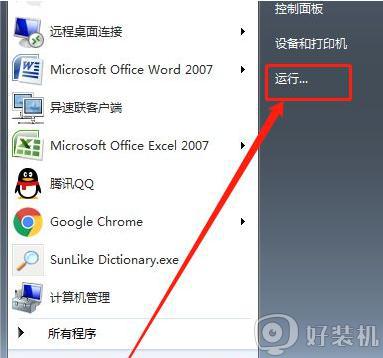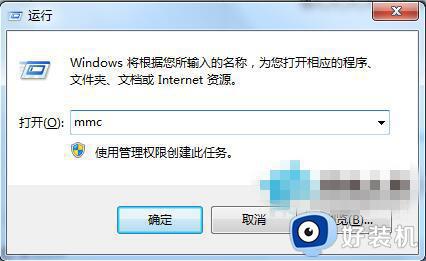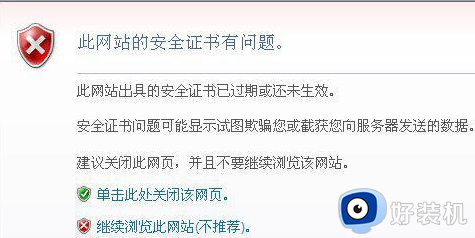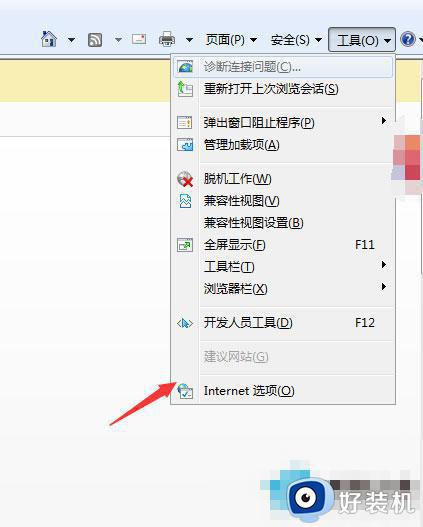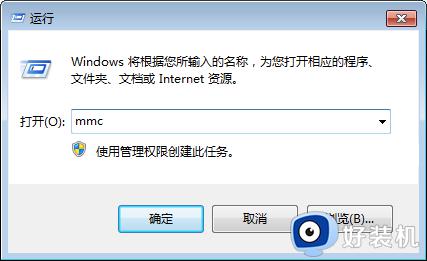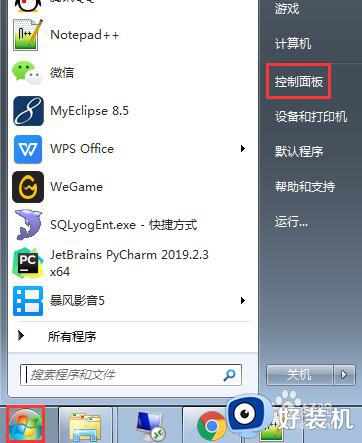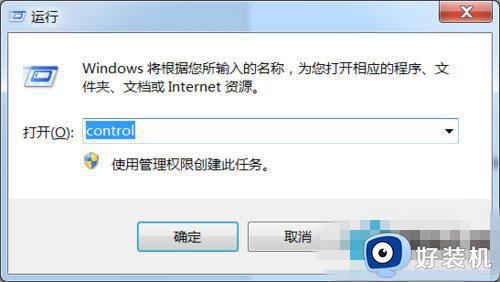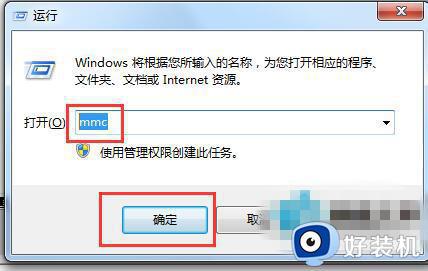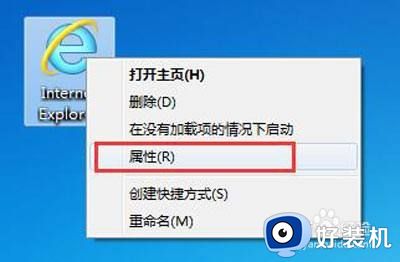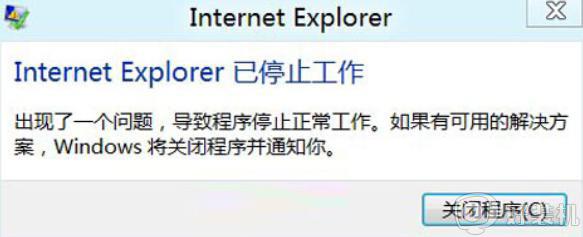win7 ie浏览器证书错误提示怎么处理 win7 ie证书错误解决方案
时间:2023-06-26 10:34:51作者:run
win7 ie浏览器证书错误提示怎么处理,在使用微软win7系统的时候,有时候在使用IE浏览器时会遇到证书错误的提示,这可能会给我们的上网体验带来不便,但是不要担心,这个问题是可以解决的。下面我们来看看win7 ie证书错误解决方案。
win7 ie证书错误解决方案:
1、打开Internet Explorer,在Internet Explorer设置中找到“Internet选项”,选择“内容”,然后单击“证书”选项。
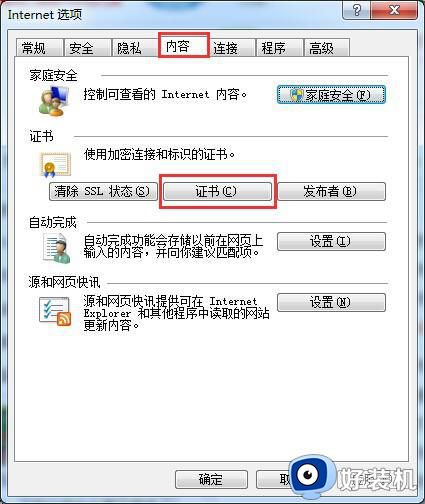
2、单击打开证书选项,找到错误“证书”并删除它。
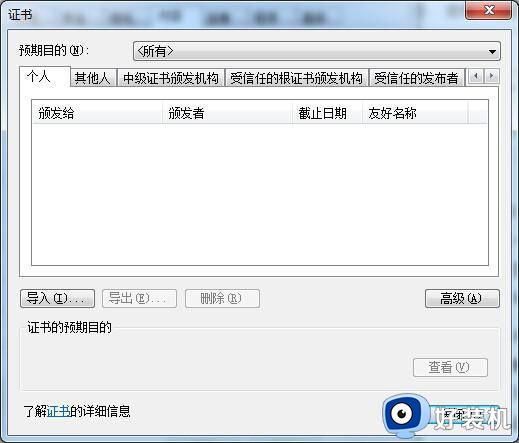
3、单击计算机开始选项并在运行选项中键入MMC以打开控制台。
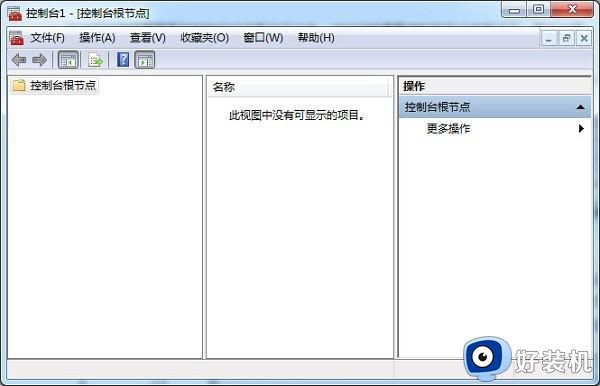
4、然后在控制台界面,找到“文件”点击,选择“添加/删除管理单元”点击“添加”。
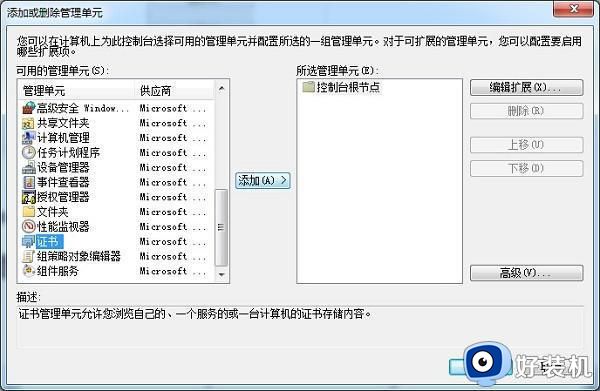
5、在弹出的对话框中,选择“我的用户帐户”,单击“完成”。

以上就是win7 ie证书错误解决方案的全部内容,希望可以对遇到这种情况的用户有所帮助,请按照小编提供的方法进行解决。